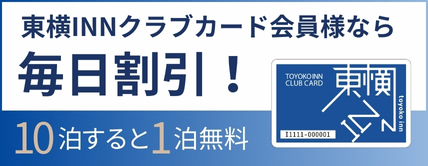公式HPのご利用方法
東横INN公式HP(ホームページ)のご利用方法についてご案内します。
ホテルを予約するには、専用アカウントを作成しログインしていただく必要があります。
東横INN公式HPアカウントのご登録がまだの方は、ぜひご登録ください。
予約をキャンセルする
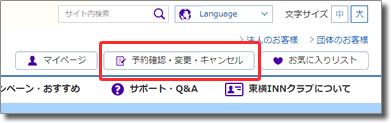
東横INN公式HP(ホームページ)から、予約をキャンセルするには、画面右上にある『予約確認・変更・キャンセル』をクリックします。
尚、お電話や直接ホテルでご予約をされた場合は、公式HPからキャンセルすることはできません。直接ホテルまでご連絡ください。


予約をキャンセルするには、マイページへログインする必要があります。
ログインしていなかった場合、ログイン画面が表示されますので、メールアドレスとパスワードを入力してログインしてください。

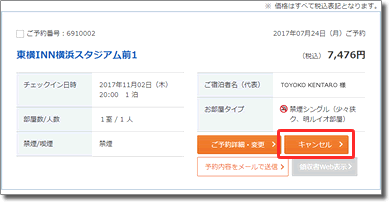
予約をキャンセルするには、それぞれの予約ごとに表示されている、『キャンセル』ボタンをクリックしてください。

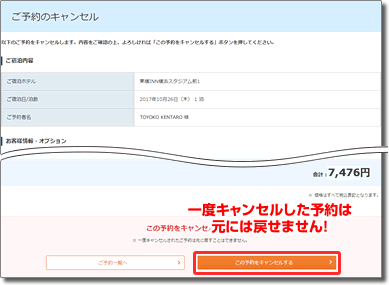
現在のご予約内容の詳細が表示されます。
キャンセルする内容に、間違いないことを確認し、ページ下部の『この予約をキャンセルする』ボタンをクリックしてください。
尚、一度キャンセルしたご予約は元に戻すことはできませんので、キャンセルする場合は、お間違いがないか今一度ご確認ください。

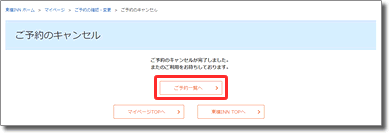
ご予約のキャンセルが完了しましたら、完了画面が表示され、アカウント作成時に登録したE-Mailアドレスに予約のキャンセル確認メールが届きます。
キャンセルした内容は、マイページからもご確認できます。
予約をまとめてキャンセルする
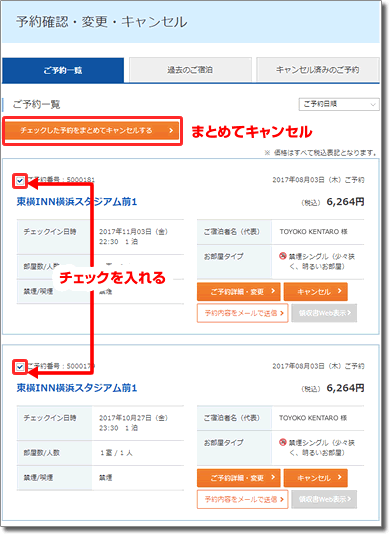
複数の予約をまとめてキャンセルする場合、キャンセルしたい予約にチェックを入れ、『チェックした予約をまとめてキャンセルする』ボタンを押してください。
一度キャンセルした予約を元に戻すことはできませんので、お間違えのないようご注意ください。
キャンセルした内容を確認する
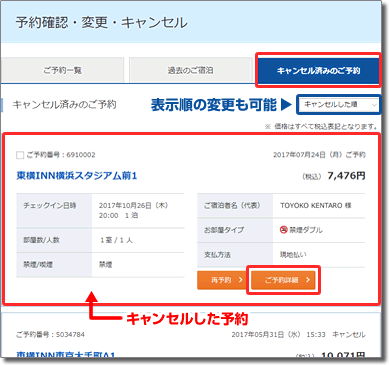
キャンセルした予約を確認するには、『予約確認・変更・キャンセル』のページから、『キャンセル済みのご予約』のタブをクリックします。
『ご宿泊日順』『ご予約日順』『キャンセルした順』で並べ替えることも可能です。
また、『ご予約詳細』ボタンを押すことでキャンセルした予約の詳細を確認することができます。
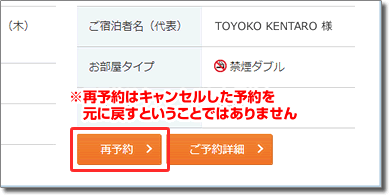
※『再予約』を押すと、同じ条件でホテルを予約することができます。一度キャンセルした内容を元に戻すわけではございません。
誤ってキャンセルしてしまった場合は、お手数ですがもう一度予約を取り直してください。